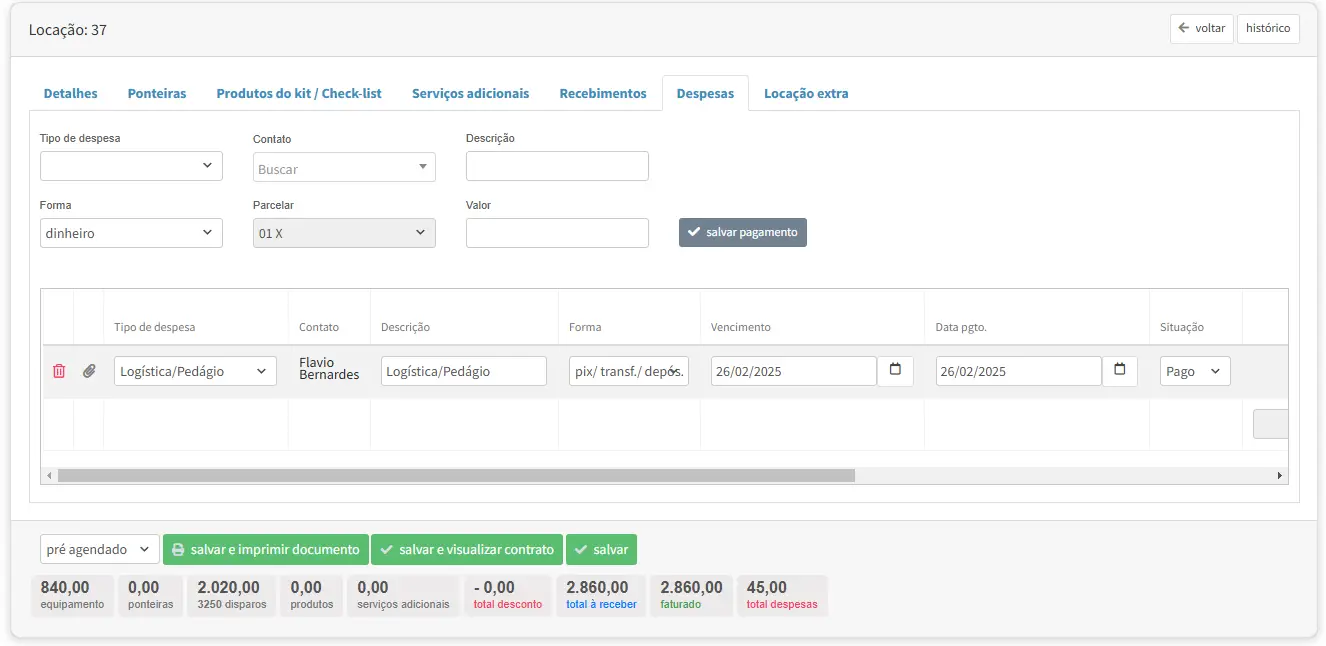Esse post conterá informações sobre as abas recebimentos e despesas na locação. Caso deseje informações de como cadastrar a locação de forma completa, veja no post: Como agendar uma locação
Aba de Recebimentos #
Registre os pagamentos recebidos do cliente ou programe-os para que apareçam no módulo financeiro para posterior conferência e baixa pelo responsável financeiro.
– Edite a locação e clique na aba recebimentos
– Desconto na locação: Caso precise inclua no campo Desconto Geral
– Forma de Recebimento: Selecione a forma de pagamento, quantidade de parcelas (caso possua) e insira o valor recebido. Clique em Salvar pagamento.
Após incluir o pagamento, é possível alterar o vencimento e data de pagamento, assim como situação e conta de destino.
Adicione múltiplos pagamentos caso necessário.
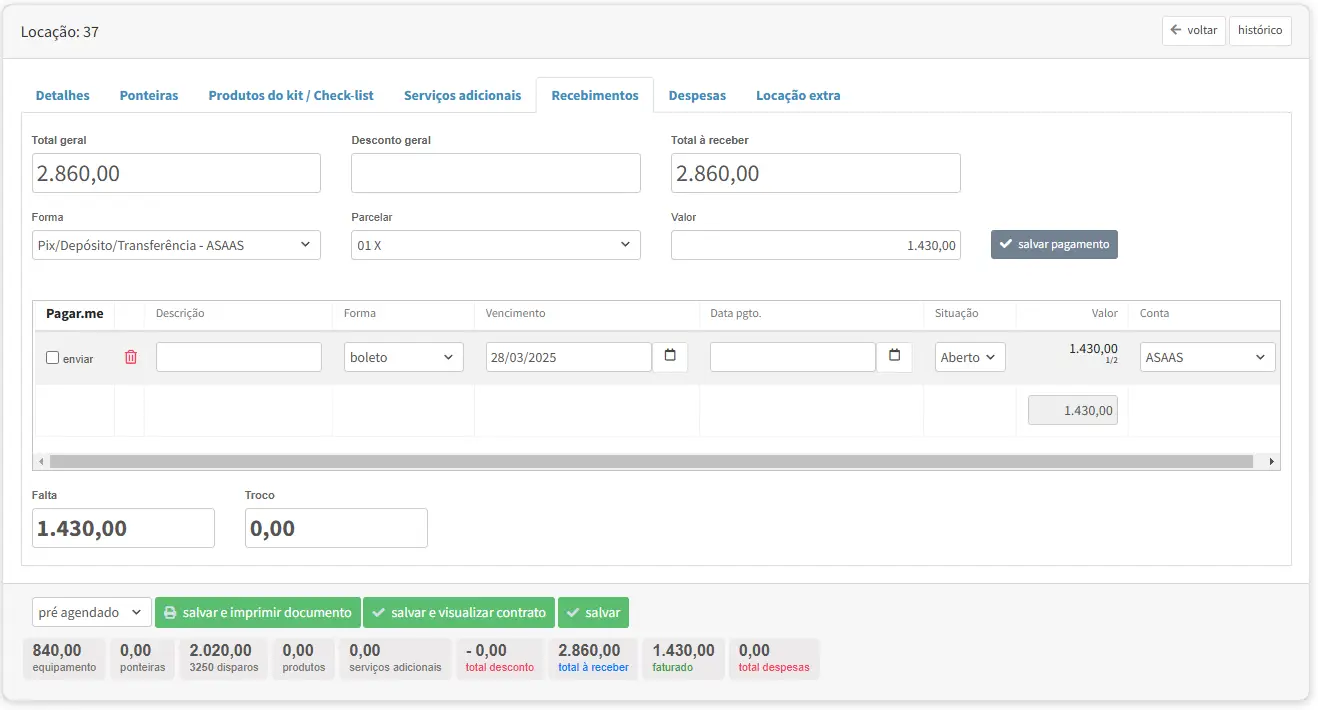
Aba Despesas da locação #
Lance aqui despesas individuais de locações ou de viagens realizadas
– Tipo de Despesa: Selecione a categoria da despesa (Ex: pedágio, estacionamento).
– Contato/Colaborador: Indique quem é o responsável pela despesa
– Forma de Pagamento: Escolha a forma de pagamento utilizada, parcelas (caso tenha) e valor.
Clique em salvar pagamento. Repita esse procedimento quantas vezes for necessário
Dica: Pelo app, também é possível que o próprio motorista/técnico adicione essa despesa para que o financeiro confira posteriormente.